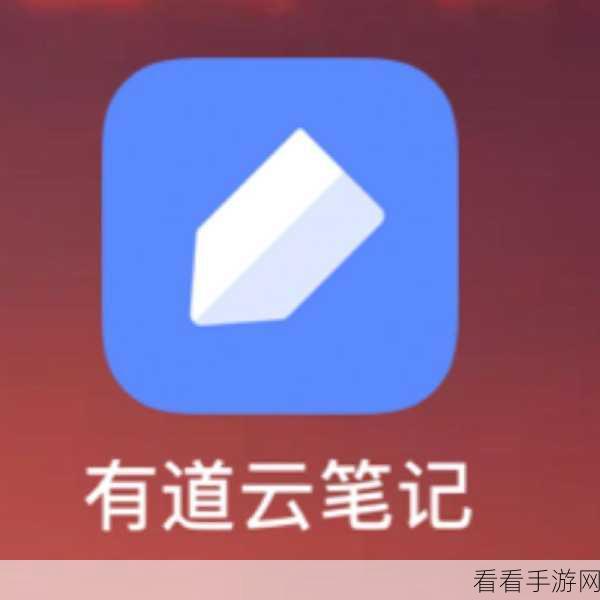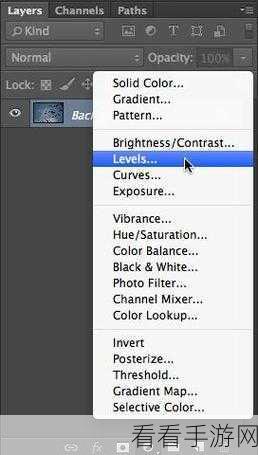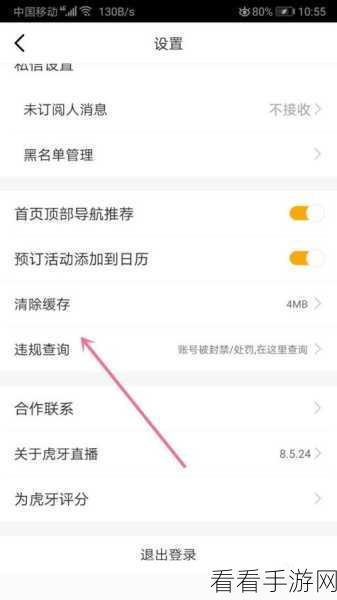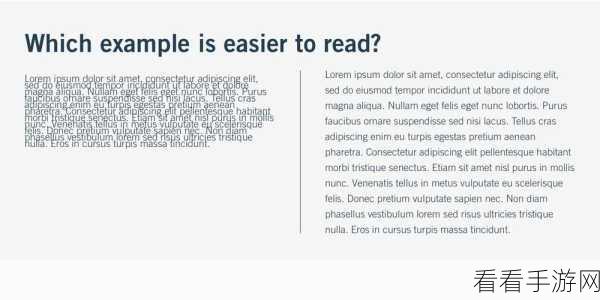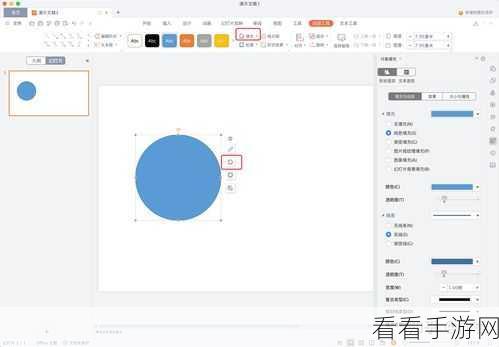在日常使用 Excel 表格的过程中,如何让插入的图片随着表格的大小变化而自动调整,是许多人关心的问题,下面就为您详细介绍实现这一效果的方法。
中心句:让 Excel 图片随表格大小调整是用户常关心的问题。
要实现 Excel 图片随表格调整大小,第一步需要选中已经插入的图片,在选中图片后,右键点击,在弹出的菜单中选择“大小和属性”选项。
中心句:实现图片随表格调整大小的第一步是选中图片并选择“大小和属性”。
在打开的“大小和属性”窗口中,切换到“属性”选项卡,需要勾选“随单元格改变位置和大小”这一选项。
中心句:在“大小和属性”窗口的“属性”选项卡中,勾选“随单元格改变位置和大小”。
完成上述操作后,您就成功设置了 Excel 图片随着表格调整大小,无论您之后对表格的行高、列宽进行怎样的调整,图片都会自动适配,不再出现图片与表格不协调的情况。
中心句:完成操作后,图片会随表格调整而自动适配。
希望以上的攻略能够帮助您更加高效地使用 Excel 表格,让您的工作和学习更加顺利。
文章参考来源:日常办公经验总结